削除 Error DT00X2 (Microsoft サポート詐欺) - リムーバルガイド
Error DT00X2削除方法
Error DT00X2とは?
Error DT00X2 は偽のサポート番号に電話を掛けさせる Microsoft を騙るプログラム
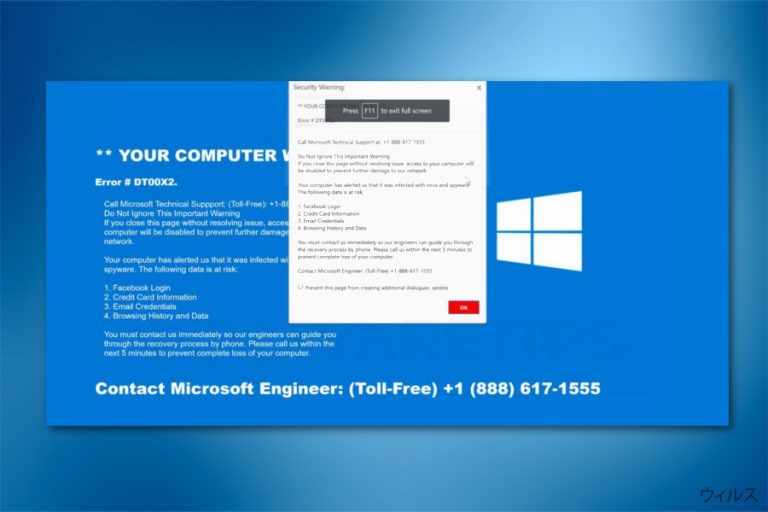
Error DT00X2 は詐欺プログラムで、ユーザーに個人情報を損失させる可能性のあるスパイウェア や類似のマルウェアへの感染の危険性が差し迫っていると思い込ませるよう誘導するために使われています。偽のアラートによると、被害者は Facebook や Eメールのログイン情報、クレジットカードの詳細情報、ID 窃盗や類似の問題に繋がる恐れのある他の情報を盗まれそうになっているとのことです。一般に、このアラートは怪しいページ上に、またはポップアップとして表示されます。ただし、DT00X2 ウィルスを重大に受け止める理由はありません。なぜなら、これは単なる テクニカルサポート詐欺 で、アドウェアに緊密に関係しているからです。決して提示されている電話番号、+1 888 617 1555 に電話をかけてはいけません。
| 名前 | Error DT00X2 詐欺 |
|---|---|
| タイプ | マルウェア/アドウェア |
| 危険度 | 中。ユーザーは騙されて相手の端末に遠隔制御権を渡してしまう、あるいは無用なサービスにお金を払わされることがあります |
| 症状 | 怪しいサイトにリダイレクトされ、そこで Error DT00X2 がポップアップ表示されて、いわゆる Microsoft のエンジニアに連絡を取るよう促されます |
| 偽のサポート番号 | +1 888 617 1555 |
| 配布 | マルバタイジング、ソフトウェアバンドル、または感染性のリンク |
| 駆除 | Error DT00X2 は FortectIntego でスキャンを実行すると駆除されます |
一般に、偽の Error DT00X2 ポップアップは PC にインストールされているアドウェア プログラムが原因で表示されます。サードパーティのアプリやフリーウェアをインストールしている間に無意識にインストールしてしまうことがあります。PC に根を張ってウェブブラウザをハイジャックすると、ユーザーは偽のエラーメッセージを表示する潜在的に危険なサイトに次々とリダイレクトされるようになります。
Error DT00X2 詐欺には通常次にように書かれています:
MICROSOFT WINDOWS WARNING
YOUR COMPUTER WAS LOCKEDError # DT00X2
Call Microsoft Technical Support:
Do Not Ignore This Important Warning..
If you close this page without resolving issue, access to your computer will be disabled to prevent further damage to our network. Your computer has alerted us that it was infected with virus and spyware.The following data is at risk:
- Facebook Login
- Credit Card Information
- Email Credentials
- Browsing History and Data
You must contact us immediately so our engineers can guide you through the recovery process by phone. Please call us within the next 5 minutes to prevent complete loss of your computer.
Call Microsoft Technical Support
Error DT00X2 は Microsoft とは一切無関係であることに注意してください。サイバー犯罪者は有名な企業をを利用してその名前を騙り、詐欺を偽装しているのです。そこで、提示された番号に掛けても Microsoft のエンジニアに「連絡がつくことはありません」。
実際、上述の番号に掛けるとサイバー犯罪者に繋がり、相手は Error DT00X2 をの問題を解決する振りをします。通常、攻撃主は「あなたのデータを保護してウィルスを駆除するために」あなたの PC への遠隔操作権を求めてきます。しかし、Error DT00X2 ポップアップに書かれている内容は全く嘘であるため、PC は「感染していない」のです。そこで、いわゆるサポートに電話をかける必要は全くありません。このような相手に電話をすると返ってウィルス感染やマルウェア、個人情報やお金の損失などの重大な問題に結びつくことになります。
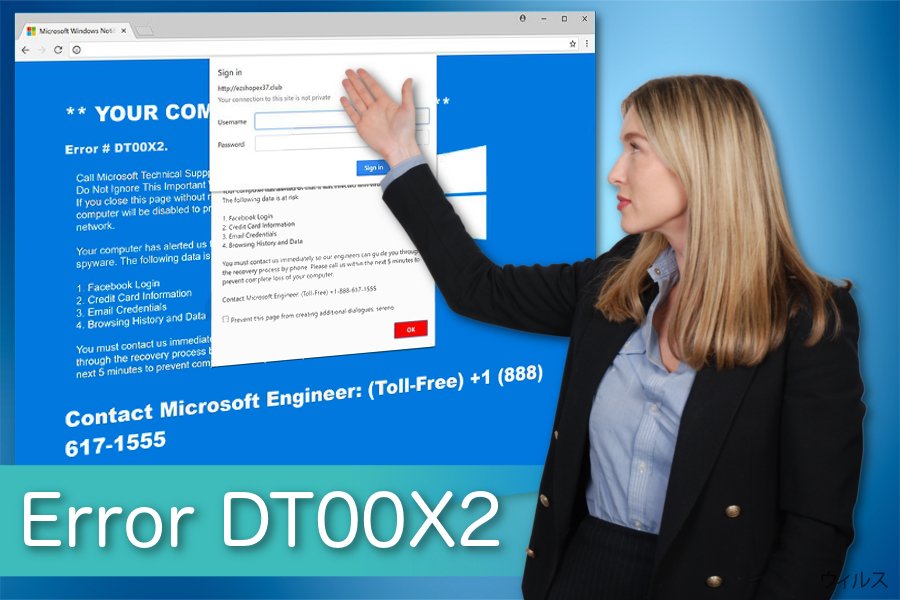
Error DT00X2 詐欺の裏に隠れている犯罪者にあなたの PC の制御権を渡すことに同意すると、機密データを盗まれるだけでなく、システムに他にもサイバー脅威を感染させられて、怪しいセキュリティツールを購入させられることになりかねませんのでご注意ください。そのような詐欺は無垢な PC ユーザーからお金を巻き上げるために造られていることを覚えておきましょう。そこで、そのようなオンライン詐欺には決してはまらないようにしてください。
幸いなことに、この詐欺にすぐに気付けば、ただウィンドウのタブを閉じて Error DT00X2 を駆除するだけで済みます。そのためには、この潜在的に迷惑なプログラム (PUP) があなたを有害なサイトにリダイレクトさせる前に、アドウェア関連のコンポーネントをすべて駆除する必要があるでしょう。
Error DT00X2 やアドウェアは検証済みのセキュリティソフトを使用して自動的に除去することができます。IT の専門家 は FortectIntego をインストールしてシステムを完全スキャンすることを勧めています。こうすれば潜在的に迷惑なプログラムをすべて検出し、システムから怪しいリダイレクトをすべてクリーンアップできます。
不注意なフリーウェアのインストールがアドウェア感染に繋がる
ユーザーはアドウェアプログラムにより詐欺サイトにリダイレクトされるため、専門家はサードパーティのソフトウェアのインストールを通じて感染する可能性があると警告しています。潜在的に迷惑なプログラムの開発者はその製品をバンドリングを利用して配布しています。バンドリングは 2 つのアプリを 1 つにまとめて提供できる一般的なマーケティングスキームです。
フリーウェアを「推奨」、「基本」、または「高速」モードでインストールすることに同意すると、サードパーティのアプリと一緒に入っているオプションのコンポーネントに関する情報が開示されません。そこで、必ず「カスタム」または「拡張」インストールモードに変更し、追加のエレメントを識別する必要があります。
すべての情報が表示されたら、インストールステップは必ずすべてチェックし、予め選択されているエレメントを探します。追加のツールバーのインストールやブラウザの設定への変更に同意してはいけません。そのような変更を許可するマークを単純に外せば良いだけです。
Error DT00X2 ウィルスの駆除にはセキュリティツールを使用
Error DT00X2 ポップアップや他の詐欺サイトへのリダイレクトを停止させる最も簡単な方法は、専用のアンチウィルスソフトを使用して PC を守ることです。定期的にシステムスキャンを行い、PC に潜在的に迷惑なプログラムが残っていないことを確認してください。
以下は Error DT00X2 や類似のサイバー感染の除去に役立つ効果的なセキュリティツールのリストです。ただし、認定済みのマルウェア除去ソフトなら何を使っても構いません。ただ、それが信頼できるものであること、そしてアドウェア型の感染に十分に対処できるほど強力であることを確認する必要はあります。
Error DT00X2 を除去したら、PC にインストールされている全てのブラウザを忘れずにリセットしなければなりません。広告支援付きのプログラムは潜在的に危険なコンポーネントをターゲットのブラウザに置いて迷惑なリダイレクトを発生させる傾向があります。除去方法の詳しいガイドは本記事末尾に載せてあります。
ウィルスによる破損は FortectIntego を利用して取り除くことができます。 潜在的に迷惑なプログラムおよびウィルスと、関連の全てのファイルおよびレジストリエントリの検出には SpyHunter 5Combo Cleaner および Malwarebytes をお勧めします。
手動 Error DT00X2削除方法
Uninstall from Windows
Windows OS にインストールされた怪しいアプリをすべて見つけて駆除してください。
Windows 10/8 のマシンから Error DT00X2 を除去するには、以下のステップに従ってください:
- Windows 検索ボックスにコントロールパネルと入力して Enter を押すか、検索結果をクリックします。
- プログラムの下のプログラムのアンインストールを選択します。

- リストから Error DT00X2 に関連するエントリ (または最近インストールされた怪しいプログラムすべて) を探します。
- アプリケーションの上で右クリックし、アンインストールを選択します。
- ユーザーアカウント制御が表示されたら、はいをクリックします。
- アンインストールプロセスが完了したら OK をクリックします。

Windows 7/XP ユーザーの場合は、以下のガイドに従ってください:
- Windows スタート > 右ペインにあるコントロールパネル の順にクリックします (Windows XP ユーザーの場合は、プログラムの追加/削除をクリックします)。
- コントロールパネルで、プログラム > プログラムのアンインストールの順に選択します。

- 不要なアプリケーションの上で 1 回クリックして選択します。
- その上でアンインストール/変更をクリックします。
- 確認プロンプトではいを選択します。
- OK を 1 回クリックして除去プロセスを終了します。
削除するError DT00X2 からMac OS X system
-
OS Xを使用している場合は、画面左上のGoボタンをクリックしApplicationsを選択

-
Applicationsフォルダが表示されたらError DT00X2もしくは他の不審なプログラムを探し、それぞれ右クリックしMove to Trashを選択する。

MS Edge/Chromium Edge のリセット
MS Edge から不要な拡張機能を削除する:
- メニュー (ブラウザウィンドウの右上にある横に並んだ 3 つのドット) を選択して拡張機能を選びます。
- リストから 関連の拡張機能を選択して歯車アイコンをクリックします。
- 下にあるアンインストールをクリックします。

クッキーや他のブラウザデータを消去する:
- メニュ- (ブラウザウィンドウの右上にある横に並んだ 3 つのドット) をクリックしてプライバシーとセキュリティを選択します。
- 閲覧データのクリアで、クリアするデータの選択を選びます。
- すべてを選び (パスワードは外しますが、適切な場合はメディアライセンスも含めておくと良いでしょう)、クリアをクリックします。

新しいタブとホームページの設定を復元する:
- メニューアイコンをクリックして設定を選択します。
- 次に起動時セクションに移動します。
- 何か怪しいドメインがある場合は削除をクリックします。
上述の方法でうまくいかなかった場合の MS Edge のリセット方法:
- Ctrl + Shift + Esc を押してタスクマネージャーを開きます。
- ウィンドウの下にある詳細矢印をクリックします。
- 詳細タブを選択します。
- スクロールダウンして名前に Microsoft Edge が入っている各エントリに移動します。それぞれの上で右クリックしてタスクの終了を選択すれば MS Edge が停止します。

このソリューションでもうまくいかない場合は、さらに高度な方法で Edge をリセットすることになります。先に進む前にデータのバックアップを取る必要があることに留意してください。
- PC で次のフォルダを見つけてください: C:\\Users\\%username%\\AppData\\Local\\Packages\\Microsoft.MicrosoftEdge_8wekyb3d8bbwe.
- キーボードで Ctrl + A を押してすべてのフォルダを選択します。
- その上で右クリックし、削除を選択します。

- 次にスタートボタンの上で右クリックし、Windows PowerShell (管理者) を選択します。
- 新しいウィンドウが開いたら、次のコマンドをコピー&ペーストして Enter を押します:
Get-AppXPackage -AllUsers -Name Microsoft.MicrosoftEdge | Foreach {Add-AppxPackage -DisableDevelopmentMode -Register “$($_.InstallLocation)\\AppXManifest.xml” -Verbose

Chromium ベース Edge のガイド
MS Edge (Chromium) から拡張機能を削除する:
- Edge を開き、設定 > 拡張機能の順にクリックして選択します。
- 削除をクリックして不要な拡張機能を削除します。

キャッシュとサイトデータを消去する:
- メニューをクリックして設定に移動します。
- プライバシーとサービスを選択します。
- 閲覧データのクリアでクリアするデータの選択を選びます。
- 時間範囲ですべての期間を選びます。
- 今すぐクリアを選択します。

Chromium ベースの MS Edge をリセットする:
- メニューをクリックして設定を選びます。
- 左側で、設定のリセットを選びます。
- 設定を復元して既定値に戻しますを選択します。
- リセットを押して確定します。

Mozilla Firefox のリセット
信頼できない拡張機能をアンインストールして怪しいページへのリダイレクトをストップし、Mozilla を以下の要領でリセットしてください。
危険な拡張機能を削除する:
- Mozilla Firefox ブラウザを開いて メニュー (ウィンドウの右上コーナーにある 3 本線) をクリックします。
- アドオン を選択します。
- ここで Error DT00X2 に関連のあるプラグインを選択し、削除をクリックします。

ホームページをリセットする:
- 右上コーナーにある 3 本線をクリックしてメニューを開きます。
- オプションを選択します。
- ホームオプションで、Mozilla Firefox を起動するたびに新しく開きたいサイトを入力します。
Cookie とサイトデータを消去する:
- メニューをクリックしてオプションを選択します。
- プライバシーとセキュリティセクションに移動します。
- スクロールダウンして Cookie とサイトデータの位置に移動します。
- データを消去…をクリックします。
- クッキーとサイトデータと一緒にウェブコンテンツのキャッシュも選択して消去を押します。

Mozilla Firefox のリセット
上述のガイドに従っても Error DT00X2 が削除されなかった場合は、Mozilla Firefox をリセットしてください:
- Mozilla Firefox ブラウザを開いてメニューをクリックします。
- ヘルプに移動し、トラブルシューティング情報を選択します。

- Firefox の性能改善セクションで、Firefox をリフレッシュ…をクリックします。
- ポップアップが開いたら、Firefox をリフレッシュを押して確定します – これで Error DT00X2 の削除が完了します。

Google Chrome のリセット
Google Chrome から有害な拡張機能を削除する:
- Google Chrome を開いてメニュー (右上コーナーにある縦に並んだ 3 つのドット) をクリックし、その他のツール > 拡張機能の順に選択します。
- 新しく開いたウィンドウにはインストール済みの拡張機能がすべて表示されます。削除をクリックして、Error DT00X2 に関連のありそうな怪しいプラグインをすべてアンインストールしてください。

Chrome のキャッシュおよびウェブデータを削除する:
- メニューをクリックして設定を選択します。
- プライバシーとセキュリティで閲覧履歴データの削除を選択します。
- 閲覧履歴、Cookie と他のサイトデータ、キャッシュされた画像とファイルも選びます。
- データを削除をクリックします。

ホームページを変更する:
- メニューをクリックして設定を選択します。
- 起動時セクションに Error DT00X2 などの怪しいサイトがないか調べます。
- 特定のページまたはページセットを開くをクリックし、3 点ボタンをクリックすると削除オプションがあります。
Google Chrome をリセットする:
上述の方法でうまくいかなかい場合は、Google Chrome をリセットして Error DT00X2 関連のコンポーネントをすべて駆除します:
- メニューをクリックして設定を選択します。
- 設定で、スクロールダウンして詳細設定をクリックします。
- スクロールダウンしてリセットとクリーンアップセクションに移動します。
- 設定を元の既定値に戻すをクリックします。
- 設定のリセットで確定すれば Error DT00X2 の駆除は完了です。

Safari のリセット
Safari から迷惑な拡張機能を削除する:
- Safari > 環境設定… の順にクリックします。
- 新しいウィンドウで、拡張機能を選択します。
- Error DT00X2 に関連する迷惑な拡張機能を選んでアンインストールを選択します。

Safari からクッキーや Web サイトのデータを消去する:
- Safari > 履歴を消去… をクリックします。
- 消去の対象のドロップダウンメニューですべての履歴を選択します。
- 履歴を消去で確定します。

上述の方法がうまくいかない場合の Safari のリセット方法:
- Safari > 環境設定…の順にクリックします。
- 詳細タブに移動します。
- メニューバーに“開発”メニューを表示にチェックを入れます。
- メニューバーで開発をクリックし、キャッシュを空にするを選択します。

After uninstalling this potentially unwanted program (PUP) and fixing each of your web browsers, we recommend you to scan your PC system with a reputable anti-spyware. This will help you to get rid of Error DT00X2 registry traces and will also identify related parasites or possible malware infections on your computer. For that you can use our top-rated malware remover: FortectIntego, SpyHunter 5Combo Cleaner or Malwarebytes.
あなたにおすすめ
政府のスパイ行為を許してはいけません
政府は利用者のデータの追跡あるいは市民へのスパイ行為に関しては多くの問題を抱えています。そこで、このことを考慮に入れて、怪しい情報収集の行いについて学びましょう。インターネット上では完全匿名にすることにより、迷惑な政府系の追跡行為を避けましょう。
オンラインにアクセスするために違うロケーションを選択し、特定のコンテンツ制限もなく、オンラインに接続して欲しいものにアクセスする時、別の場所を選択することができます。 Private Internet Access VPN を使用すると、ハッキングされるリスクがなく、簡単にインターネット接続をお楽しみいただけます。
政府の他の迷惑な当事者によりアクセス可能な情報をコントロールし、スパイ行為を受けずにオンラインサーフィンをお楽しみください。不法行為に関与しておらず、また自分のサービス、プラットフォームのセレクションを信頼していたとしても、自分自身の安全性を常に疑い、 VPN サービスを使用して予防的措置を講じておきましょう。
マルウェアの攻撃に遭った場合に備えて、バックアップファイルを作りましょう
コンピュータを使用していると、サイバー感染や自分のうっかりミスによりいろいろなものを失くして困ることがあります。マルウェアによって生じるソフトウェアの問題や暗号化による直接的なデータの損失から端末の問題や恒久的なダメージに繋がる恐れがあります。そんな時に適切な 最新のバックアップ があれば、そのような場面に遭遇しても簡単に元通りに回復して仕事に戻れます。
端末に何か変更を加えたらバックアップを取っておけば、マルウェアが何かを変更したり端末の問題が原因でデータの破壊やパフォーマンスの低下が発生した時点に戻すことができるため、バックアップの作成は不可欠です。元に戻せる機能を利用して、日常の、あるいは毎週ごとの習慣としてバックアップを取るようにしましょう。
なにか重要なドキュメントやプロジェクトの前のバージョンを取ってあれば、ストレスや障害も防げます。マルウェアが突如として現れた場合に大変便利です。システム復元には Data Recovery Pro をぜひご利用ください。


